Exportar Reporte
En esta sección, aprenderás a exportar reportes desde el módulo de contabilidad en el sistema. Este proceso te permitirá generar informes financieros relevantes según el periodo y tipo de transacción deseado.
1. Acceder al Módulo de Contabilidad
Para comenzar, dirígete al menú principal y selecciona la opción Contabilidad. Dentro de esta sección, encontrarás varias opciones relacionadas con la gestión contable y financiera.
2. Exportar Reporte
-
Seleccionar la Opción de Exportar Reporte
En el menú de contabilidad, haz clic en Exportar reporte. Esto te llevará a la pantalla donde podrás generar y exportar los reportes deseados.
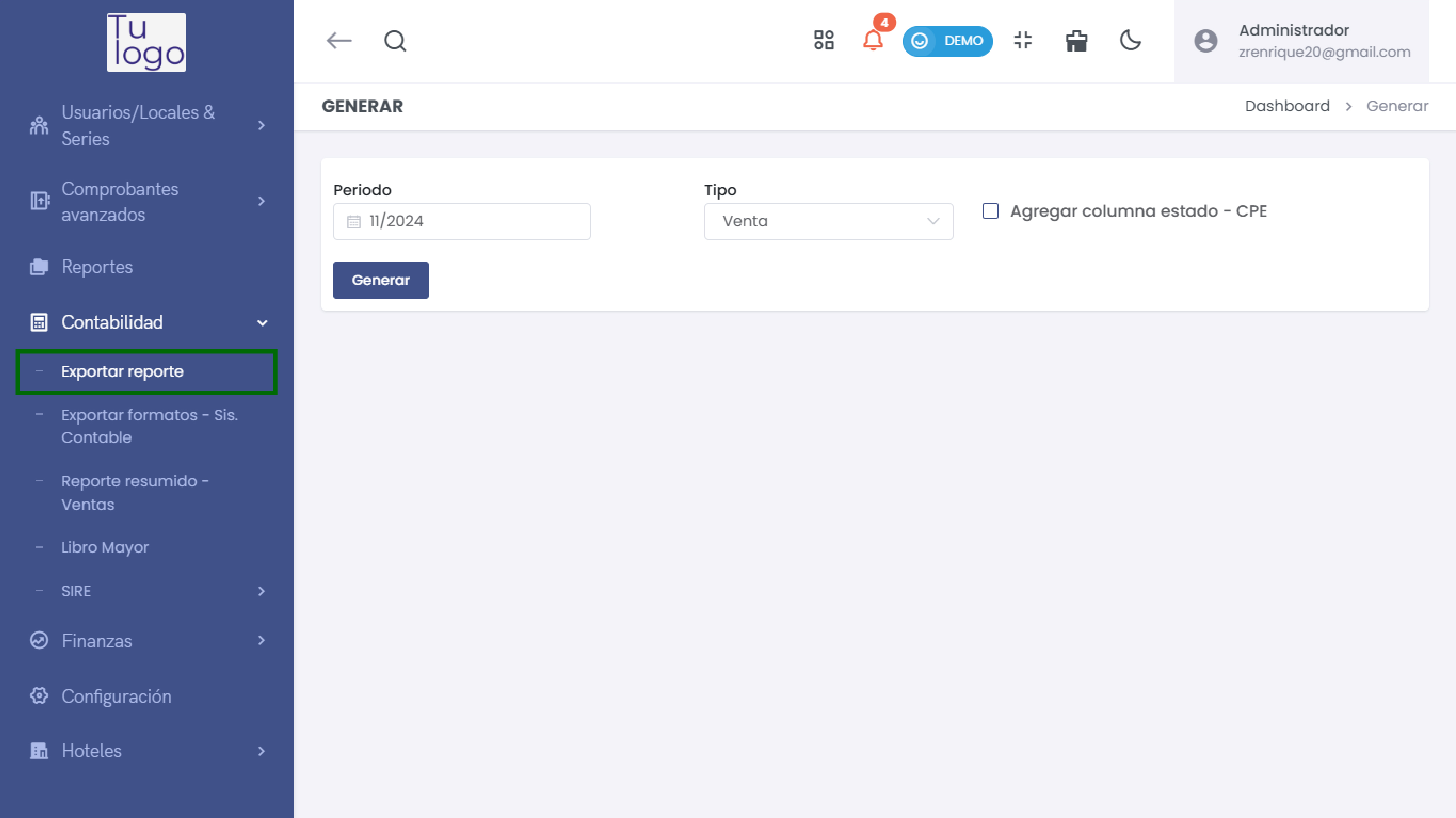
-
Definir el Periodo del Reporte
- Periodo: Selecciona el periodo para el cual deseas generar el reporte. Utiliza el campo de fecha para ingresar el mes y año deseado (por ejemplo, 11/2024 para noviembre de 2024).
- Asegúrate de que el formato sea correcto antes de continuar.
-
Seleccionar el Tipo de Reporte
- Tipo: En este menú desplegable, selecciona el tipo de reporte que deseas generar. Las opciones incluyen:
- Venta: Para exportar reportes de las ventas realizadas.
- Compra: Para reportar las compras realizadas.
- Venta (Grifo): Específico para reportar transacciones realizadas en estaciones de servicio si aplica.
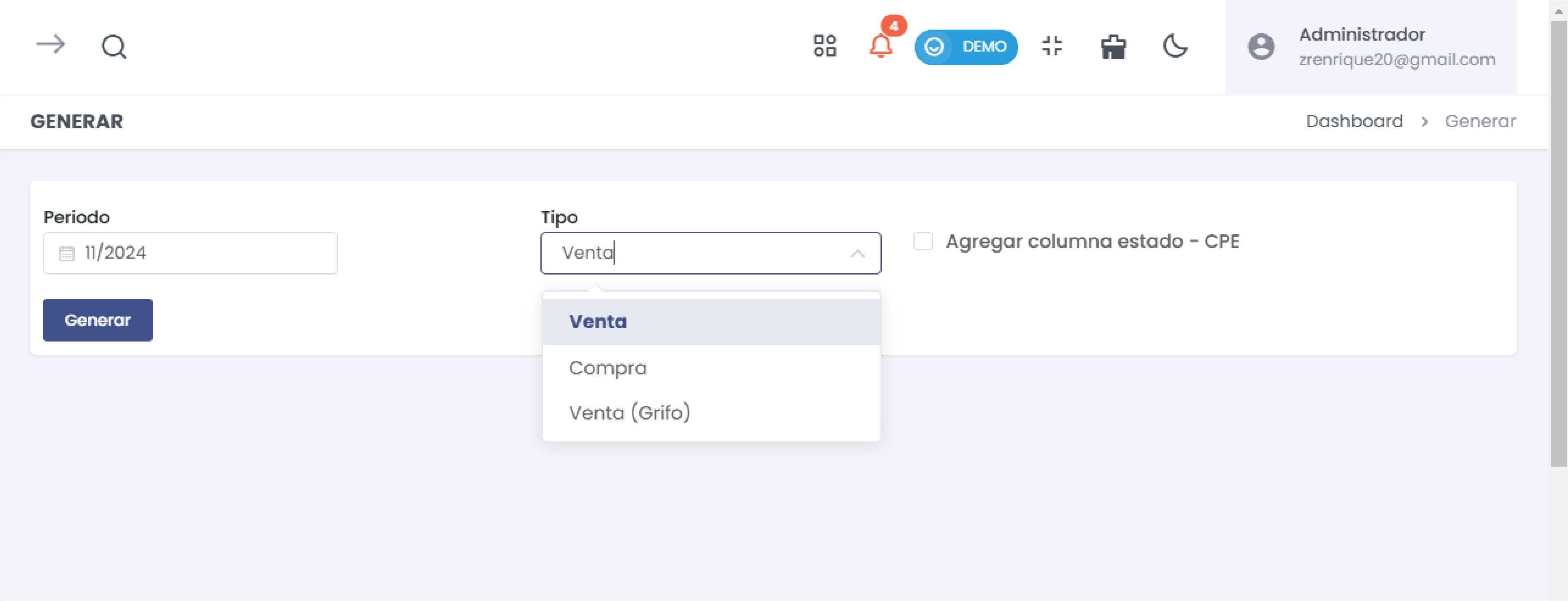
- Tipo: En este menú desplegable, selecciona el tipo de reporte que deseas generar. Las opciones incluyen:
-
Agregar Columna de Estado (Opcional)
- Agregar columna estado - CPE: Si necesitas incluir el estado de los comprobantes de pago electrónicos (CPE) en el reporte, marca esta opción. Esto puede ayudarte a tener un mejor seguimiento de los estados de los documentos emitidos.
-
Generar el Reporte
- Haz clic en el botón Generar para producir el reporte según los criterios definidos.
- El sistema comenzará a procesar la información y generará el reporte correspondiente.
-
Descargar el Reporte
- Una vez generado, el sistema te mostrará el reporte en un formato descargable (como CSV o PDF).
- Puedes hacer clic en el enlace de descarga o en el botón correspondiente para guardar el reporte en tu dispositivo.